パソコンの基幹となるマザーボード
マザーボードは、パソコンのあらゆる部品が接続されてる重要なデバイスです。自作パソコンでもメーカー製パソコンでもマザーボードの果たす役割は同じです。
自作パソコンで使用するマザーボードの特徴は、規格が統一されていることや拡張性が高いという特徴があります。
このページでは、自作パソコンで使用するマザーボードの特徴や各部の名称や機能について解説しています。
大きさ
一般的に、自作パソコンで用いる ATXとMicroATXのマザーボードは、ATXのPCケースと組み合わせることができます。またMicroATXは、MicroATXのPCケースと組み合わせることができるようになっています。
 ATXのマザーボード (左)とMicroATXのマザーボード(右)。
ATXのマザーボード (左)とMicroATXのマザーボード(右)。
 ATXのマザーボードをミドルタワー(ATX)のケースに取り付けたところ。
ATXのマザーボードをミドルタワー(ATX)のケースに取り付けたところ。
 MicroATXを同じミドルタワー(ATX)のケースに取り付けたところ。
MicroATXを同じミドルタワー(ATX)のケースに取り付けたところ。
 上記のATXのマザーボードは、6箇所で固定されています。
上記のATXのマザーボードは、6箇所で固定されています。
 上記のMicroATXのマザーボードは、8箇所で固定されています。
上記のMicroATXのマザーボードは、8箇所で固定されています。
ATXとMicroATXは、固定するところが共通している箇所と異なる箇所があります。
使うマザーボードに合わせて、PCケース側のスペーサーを取り付けてネジで留めます。
 MicroATXをミニタワーのケースに取り付けたところ。
MicroATXをミニタワーのケースに取り付けたところ。
高さが足りないのでATXのマザーボードを取り付けることはできません。
 Mini-ITXのマザーボード。
Mini-ITXのマザーボード。
MicroATXよりさらに小さい規格です。
横幅
ATXとMicroATXには、それぞれ横幅の異なるものがあります。
ATXは、主に普通サイズとやや広めのサイズがあります。
 ATX 普通サイズ(左)とやや広いもの(右)。
ATX 普通サイズ(左)とやや広いもの(右)。
右のマザーボードは、少し広いため 3箇所ネジ穴が多くなります。

ATXに対応のPCケース、ミドルタワー。
横幅の広いマザーボードでは、この3箇所にもスペーサーを使い ネジで固定します。
一般的に、ATXで横幅の広いマザーボードは、IntelではZの付くチップセットを搭載していたり、AMDも含めゲーミングマザーボードといわれるものに多く見られます。
MicroATXでは、主に横幅がやや広いものと、やや狭いものがあります。説明がしやすいように、ここでは前者をタイプA、後者をタイプBとします。
 MicroATX タイプA(左)とタイプB(右)。
MicroATX タイプA(左)とタイプB(右)。
左のタイプAは、外側にATX(やや広めのサイズ)と同じ箇所にネジ穴があります。マザーボードの大きさがほぼ正方形になっています。
右側のタイプBは、やや狭いため外側のネジ穴はありません。やや長方形に近くなっています。
MicroATXには、タイプAやタイプBより さらに横幅が狭く、高さも低くなっているものがあります。これをタイプCとします。
 MicroATX タイプA(左)とタイプC(右)。高さも異なります。
MicroATX タイプA(左)とタイプC(右)。高さも異なります。
それぞれ特有のネジ穴の場所があります。
 ATXとMicroATXに対応のケース。
ATXとMicroATXに対応のケース。
それぞれのマザーボードに対応した、PCケースのスペーサーを付け ネジで固定します。
タイプCは、ネジ穴が少し異なる地点になります。
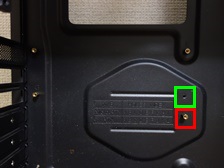 MicroATX対応となっているPCケースは、このように2箇所 近接しているところがあります。
MicroATX対応となっているPCケースは、このように2箇所 近接しているところがあります。
タイプAとタイプBは、Aを使いますが、タイプCはBを使います。
マザーボードの固定する箇所以外に、余計なスペーサーを使わないことが基本となります。
タイプAは、わずかに横幅を狭くして 外側のネジを使わないものもあります。タイプAとタイプBの中間的なサイズのものです。これも見た目はほとんど正方形になっています。
またタイプCも、ネジ穴は共通ではあるものの、横と縦をさらに小さくしているものもあります。
一般的に横幅が狭いもの タイプBやタイプCは、機能や拡張性をやや落としたマザーボードで使われる傾向があります。例えば、Intelのチップセットでは、H510、H310、B85、H81、B75などです。
このタイプCのマザーボードの縦と横の幅をさらに小さくし、4箇所だけでネジを留めるのが、Mini-ITXになります。
このようにMicroATXには、タイプA、タイプB、タイプCの概ね3種類に分けることができます。そして、タイプAとタイプCでは、それぞれ微妙に幅が異なるものがあります。
これらはすべて MicroATXのマザーボードですが、通販などでは同じ大きさの写真に拡大して表示されているため、実際の大きさが分かりづらいことがあります。また箱のサイズは大きさが異なりますが、すべて正方形になっています。
ATXもMicroATXのマザーボードも、実際の大きさは 基盤の写真のネジの場所などに着目して 幅を類推することになります。
特にPCケースがミニタワーの場合、タイプAのマザーボードはケースに取り付けにくい、SATAケーブルが接続しにくいなど生じることがあるため、横幅が狭いタイプBやタイプCのマザーボードのほうが適切なことがあります。あるいは、タイプAを使うなら PCケースがミドルタワーのほうが適切ということもあります。
このように、自作パソコンで使うマザーボードは、ATXで2つのサイズ、MicroATXで主に3つのサイズがあることになります。そしてMicroATXは、幅が異なるものがあるためミニタワーのPCケースとの組み合わせでは、組み立てやメンテナンスのしやすさを考慮してサイズを考えることがあります。
拡張性
自作パソコンのマザーボードは、拡張性が高いという特徴があります。組み立て後でもパソコンパーツを増設したりすることができます。
ATXとMicroATXのマザーボードは、ともに拡張性がありますが、ATXのマザーボードのほうが基盤面積も広いため、MicroATXより拡張性が高くなります。
 メモリースロット、拡張スロット、SATAポート。
メモリースロット、拡張スロット、SATAポート。
この例では、メモリースロットは4つ、拡張スロットは5つ、SATAポートは6つ。
MicroATXは縦が短くなりますが、拡張スロットがやや少なくなります。また横幅が短くなるマザーボードでは、メモリーのスロットが2つになることがあります。
一般的に拡張スロットを使うことが少ない、拡張性を重視しない、コンパクトな構成にするという場合は、MicroATXのマザーボードにすることが多くなります。
外部インターフェース
マザーボードには様々な周辺機器を接続することができます。
種類や数はマザーボードによって異なりますが、LAN、USB、オーディオ、ディスプレイなど基本的なインターフェースは どのマザーボードにも付いています。
 外部インターフェース。
外部インターフェース。
ディスプレイ端子は、VGA・DVI、HDMI・DisplayPortなどがあります。
外部インターフェースの中でも、ディスプレイ端子の種類と数、USB3.0(Gen1、Gen2など)の数は、特に確認することが多いといえます。
グラフィック機能を内蔵していないCPUと組み合わせ使うマザーボードでは、ディスプレイ端子が付いていないことがあります。このようなマザーボード・CPUでは、グラフィックボードがディスプレイの入出力インターフェースになります。
また仮にマザーボードにディスプレイ端子があっても、CPUがグラフィック機能を内蔵していない場合は、画面に出力されることはありません。
チップセット
マザーボードには、チップセットが搭載されています。
 マザーボード上のチップセットは、ヒートシンクなどで覆われています。
マザーボード上のチップセットは、ヒートシンクなどで覆われています。
チップセットは主に、Intelでは Z・H・Bから始まるもの、AMDでは X・B・Aから始まるものがあります。
仮に同一世代のチップセットを搭載したマザーボードに、同じCPUやメモリーなどを取り付けた場合、性能に大きく違いが出るかというと、ほとんど違いはないといえます。
ただチップセットによって、RAIDやオーバークロック、PCI-Eのレーン数、SATAの数、スロットの最大転送速度などが異なってきます。基本的に性能というよりは、機能や拡張性に違いがあります。
そのため、上位のチップセットほどATX、下位のチップセットほどMicroATXが使われる傾向があります。ただZのチップセットでもMicroATXが使われることがあります。この場合、拡張スロットの数を減らしているということになります。
CPUソケット
マザーボード上にあるCPUを取り付ける箇所を、CPUソケットといいます。
 Intel用のCPUソケット。
Intel用のCPUソケット。
CPUソケット側にピンが出ている構造になります。
 AMD用のCPUソケット。
AMD用のCPUソケット。
Intelとは逆で、CPU側にピンのある構造になります。
Intelのチップセットを搭載したマザボードでは、Intel用のCPUソケット、AMDのチップセットを搭載したマザーボードでは、AMD用のCPUソケットになります。
一般的にCPUソケットの部分だけが異なり、他の拡張スロット、メモリースロット、SATAポートなどの規格は共通しています。
基板上
マザーボード上の基本的なスロットやコネクタには、以下のようなものがあります。
 メモリースロット。
メモリースロット。
メモリーは2本1組のデュアルチャネルで使うことが多いため、色分けされています。
 拡張スロット。
拡張スロット。
インターフェースは、PCI-Expressが標準となっています。取り付けることの多い代表的なデバイスはグラフィックボードです。
 SATAポート。
SATAポート。
SATA接続のSSD、ハードディスク、光学ドライブを接続します。SATAⅢが標準となっています。
 メイン電源。24ピン。
メイン電源。24ピン。
電源と接続します。
 CPU電源。8ピンや4ピン
CPU電源。8ピンや4ピン
CPUソケットの近くにあります。電源と接続します。
 BIOS電池。
BIOS電池。
ケース前面のスイッチ類のケーブルやマザーボードスピーカーをつなぎます。
マザーボードスピーカーは、端子が基板上の別の箇所になっていることもあります。
 USB3.0コネクタ。
USB3.0コネクタ。
PCケースのフロントパネルのUSB3.0のケーブルと接続します。
ケース前面のオーディオ端子と繋がっているケーブルと接続します。
 CPUファンコネクタ。
CPUファンコネクタ。
CPUソケットの近くにあります。CPUファンのケーブルをつなぎます。CPU_FANと記されています。
ケース背面やケース前面のケースファンのケーブルとつなぎます。1つ~3つ付いています。CHA_FANと記されています。
ケース前面のUSB2.0やカードリーダーなどと繋がっているケーブルと接続します。
M.2スロットに対応しているデバイスを取り付けます。
マザーボードによって搭載されているスロット・コネクタの種類や数は異なります。実際に自作パソコンを組み立てたり、機器を増設する場合はマザーボードのマニュアルを参照することがあります。
レガシーインターフェース
新しい規格に切り替わり、使われなくなった規格をレガシーインターフェース、またそこに接続される機器をレガシーデバイスということがあります。
代表的なレガシーインターフェースは、IDE、パラレルポート、AGPなどがあります。PCIスロットもPCI-Eに移行しつつあり、実装されてなくなってきています。
 IDE。ハードディスクの旧規格。
IDE。ハードディスクの旧規格。
完全に移行が進んでいない時期は、マザーボードによっては このようなインターフェースを実装していることもあります。
またパラレルポートやPCIスロットなどを使う場合は、そのようなインターフェースを備えているマザーボードを使うことがあります。
I/Oパネル
I/Oパネル(アイオーパネル)は、マザーボードをケースに取り付けるための金具です。マザーボードごとに外部コネクタの構成が異なるので、マザーボードに付属のI/Oパネルを使用します。
 マザーボード取り付け時には、外部コネクタと一致するように取り付けます。
マザーボード取り付け時には、外部コネクタと一致するように取り付けます。
IOパネルがマザーボード側に完全に組み込まれて、IOパネルを使わないマザーボードもあります。
UEFI
マザーボードにはROMが搭載されており、起動時にDeleteキーなどでBIOS画面に入ることができます。
近年のBIOSは、UEFIとよばれるものです。ひとことで言えば 従来のBIOSを拡張させたものになります。
 UEFI。
UEFI。
マウスで操作できる、グラフィカルな画面になっています。
最も大きな違いは、UEFIでOSをインストールすると、システムドライブがGPT形式となり、EFIパーティションというものが作成されることです。起動が速くなるなどのメリットがあります。設定によっては、従来のMBR形式でのインストールも行うこともできます。
従来のBIOSになかった機能として、他にCSM、セキュアブートなどがあり、やや複雑な印象を受けるのですが、OSのインストールやパソコンの使い方は今までとそれほど大きく変わるものではありません。
マザーボードの初期値では、UEFIでのインストールができるように、概ね適切な設定になっています。
取り付け
自作パソコンでは、マザーボードにCPU、CPUクーラー、メモリーなどを取り付け、その後、PCケースにマザーボードの取り付けを行います。
 PCケースの該当する部分にスペーサーの取り付け。
PCケースの該当する部分にスペーサーの取り付け。
 付属品のIOパネルの取り付け。
付属品のIOパネルの取り付け。
 マザーボードを固定します。
マザーボードを固定します。
スペーサーと合致するネジで固定します。主にインチネジですが、ミリネジの場合もあります。スペーサーや固定するネジは、PCケースに付属しているものを使います。
PCケースに固定後は、PCケースのケーブルや電源ユニット、ドライブ類との配線などを行います。
メーカー
マザーボードの各メーカーは、IntelやAMDなどからチップセットの提供を受けてマザーボードの製造・販売をしています。
最新のチップセットに対応したマザーボードは、各メーカーから出てきます。チップセットは同じでも、マザーボード全体のデザインや機能に違いが出てきます。
マザーボードのメーカーは、ASUS、GIGABYTE、MSI、Asrockなどがあります。
マザーボードの型番は、どこのメーカーも英数字の組み合わせがよく使われていますが、型番にチップセット名が入ることがほとんどです。またMicro-ATXの場合は、型番にアルファベットの Mが入る傾向があります。
他にメーカーによっては、型番にマザーボードのグレード、具体的にはローエンドか、ミドルレンジか、ハイエンドなのかを示していることもあります。
販売形態
マザーボードには、付属品としてマニュアル、ドライバディスク、I/Oパネル、SATAケーブル(2本)などが付いています。
 ASUS マザーボード。
ASUS マザーボード。
 GIGABYTE マザーボード。
GIGABYTE マザーボード。
マザーボードによって付属品は異なります。M2スロットのあるマザーボードには、専用の固定ネジが付いています。また、マザーボードスピーカーは基本的に付属していません。PCケースにも付属していないことがあり、不足することがあります。
ほとんどのメーカーがマザーボードのドライバを公開しているため、BIOS・ドライバのアップデートやOS再インストール時にインターネットでダウンロードして使うことができます。
またOSを入れ替える際は、メーカーがそのOSのドライバーを公開してるかどうかがひとつの基準となることがあります。
2023年 現在人気のマザーボード
Intelは第10世代・第11世代の後に、第12世代・第13世代のCPUがリリースされています。対応するチップセットは、第10世代が Z490、H470、B460、H410など400シリーズや500シリーズ、第11世代が主に500シリーズ、第12世代が600シリーズ、第13世代が700シリーズになります。
CPUソケットは、第10世代・第11世代がLGA1200、第12世代・第13世代がLGA1700です。
第12世代・第13世代のCPUは DDR4とDDR5のメモリーに対応していることから、600シリーズと700シリーズのマザーボードは、DDR4対応とDDR5対応とがあります。
外部インターフェースに USB3.2 Gen2、Gen2×2、TypeC、基板上にPCI-E 4.0対応のM.2スロットの実装が進んでいます。
600シリーズのマザーボードと第13世代のCPUの組み合わせは、BIOSアップデートの適用などが必要になると考えられるため、新規での同時購入などには注意が必要です。
AMDは、CPUが第5世代までありますが、基本的なCPUとチップセットの対応は以下の通りです。AMDより引用を含みます。
- X670E・・・・・第5世代
- X670 ・・・・・第5世代
- B650E・・・・・第5世代
- B650 ・・・・・第5世代
- X570・・・・・第2世代・第3世代・第4世代
- B550・・・・・第3世代、第4世代
- A520・・・・・第3世代、第4世代
- X470・・・・・第1世代・第2世代・第3世代
- B450・・・・・第1世代・第2世代・第3世代
- X370・・・・・第1世代・第2世代
- B350・・・・・第1世代・第2世代
- A320・・・・・第1世代・第2世代
CPUソケットは第1世代~第4世代までSocket AM4、第5世代がAM5です。
AMDでは、チップセットとCPUの世代の対応を公開していますが、BIOSアップデートでCPUに対応していくという傾向があります。そのためマザーボードのBIOSアップデートが未適用の場合は、CPUを取り付けてもUEFIが起動しないということがあります。
Intelに比べるとマザーボードとCPUの組合わをやや慎重に行う必要があります。




